- Windows Update-Fehler sind wahrscheinlich die schlimmsten, da Sie damit das Betriebssystem nicht aktualisieren können. Eine der häufigsten ist die 0x8024a205 Fehlercode in Windows 11.
- Um das Problem zu beheben, führen Sie neben anderen hier aufgeführten Methoden die Windows Update-Problembehandlung aus, halten Sie die Updates an und wieder an, scannen Sie nach Malware.
- Finden Sie außerdem heraus, wie Sie Windows 11 mit dem Installationsassistenten erhalten.
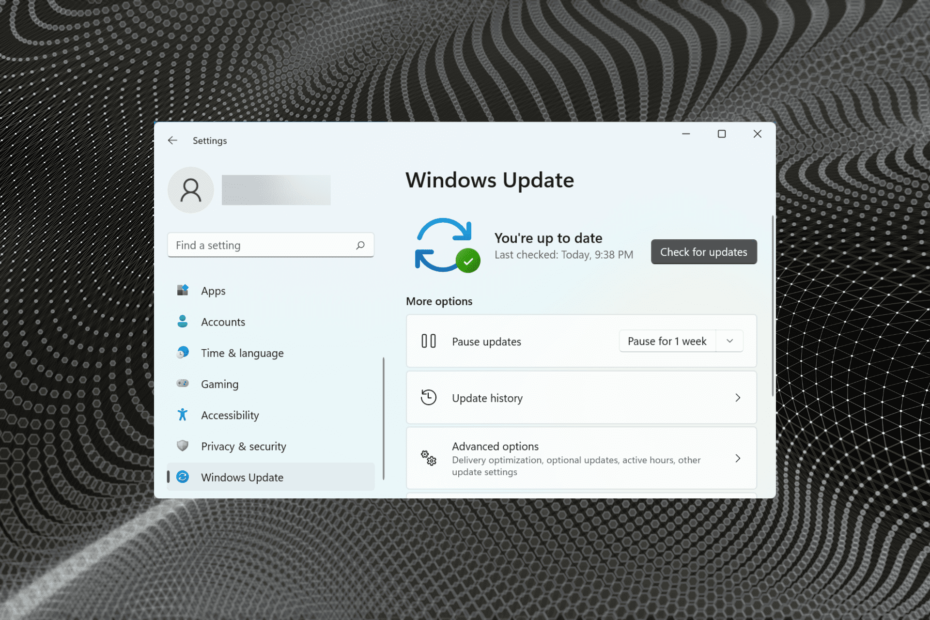
xINSTALLIEREN SIE, INDEM SIE AUF DIE DOWNLOAD-DATEI KLICKEN
Diese Software repariert häufige Computerfehler, schützt Sie vor Dateiverlust, Malware und Hardwarefehlern und optimiert Ihren PC für maximale Leistung. Beheben Sie PC-Probleme und entfernen Sie Viren jetzt in 3 einfachen Schritten:
- Laden Sie das Restoro PC-Reparaturtool herunter das kommt mit patentierten Technologien (Patent vorhanden Hier).
- Klicken Scan starten um Windows-Probleme zu finden, die PC-Probleme verursachen könnten.
- Klicken Alles reparieren um Probleme zu beheben, die die Sicherheit und Leistung Ihres Computers beeinträchtigen
- Restoro wurde heruntergeladen von 0 Leser in diesem Monat.
Windows 11 ist, genau wie die vorherigen Iterationen, fehleranfällig. Die Häufigkeit der Begegnung mit diesen hat sich möglicherweise verringert, aber einige sind immer noch da. In der folgenden Anleitung greifen wir den Update-Fehler 0x8024a205 von Windows 11 auf.
Dies tritt im Allgemeinen auf, wenn Sie versuchen, Windows zu aktualisieren oder zu aktualisieren, obwohl es im Allgemeinen ersteres ist. Dies bringt Benutzer in Schwierigkeiten, da sie das Betriebssystem nicht aktualisieren können und somit verschiedene neue Funktionen und Leistungsverbesserungen verpassen.
Unabhängig von Ihrem System beseitigen die hier aufgeführten Methoden den Windows 11-Aktualisierungsfehler 0x8024a205. Aber bevor wir dazu übergehen, wollen wir zuerst verstehen, warum Sie auf den Fehler stoßen.
Warum tritt der Windows 11-Aktualisierungsfehler 0x8024a205 auf?
Es kann eine Reihe von Gründen für einen Windows Update-Fehler geben, und einige sind spezifisch für einen bestimmten. In diesem Fall handelt es sich unter anderem höchstwahrscheinlich um falsch konfigurierte Systemeinstellungen, widersprüchliche Anwendungen oder Treiber, Malware oder Viren, inkompatible Hardware.
Falls Sie bei der Installation von Windows 11 von Windows auf den Update-Fehler 0x8024a205 stoßen Update, gehen Sie zum letzten Abschnitt, um herauszufinden, wie Sie die neueste Iteration mithilfe der Installation installieren Medien.
Wie kann ich den Windows 11 Update-Fehler 0x8024a205 beheben?
1. Überprüfen Sie, ob die Hardware kompatibel ist
In einigen Fällen stellten Benutzer, die auf den Windows 11-Aktualisierungsfehler 0x8024a205 stießen, fest, dass es sich um inkompatible Hardware handelte, die die Installation des Updates verhinderte.
Und meistens war es die SSD, die zu solchen Problemen führte. Wenn dies der Fall ist, sollten Sie weitere Informationen dazu auf der Website des Herstellers finden oder sich an den Kundendienst wenden können.
2. Windows-Update anhalten und fortsetzen
- Drücken Sie Windows + ich um die zu starten Einstellungen App und wählen Sie aus Windows Update aus den im Navigationsbereich auf der linken Seite aufgelisteten Registerkarten.
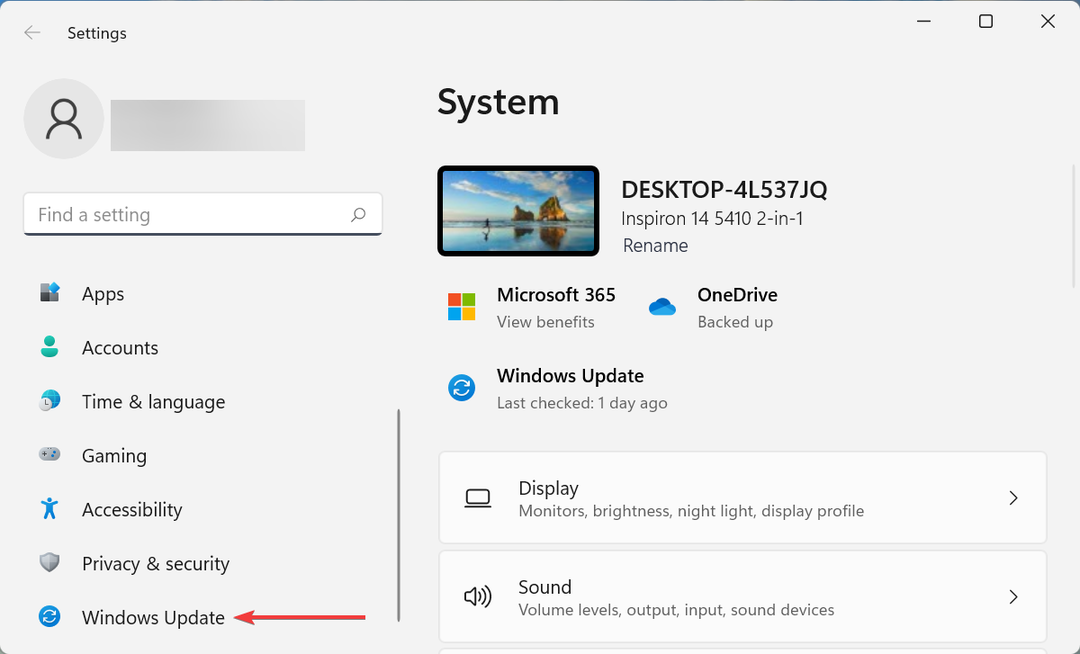
- Klicken Sie anschließend auf die 1 Woche pausieren Taste.
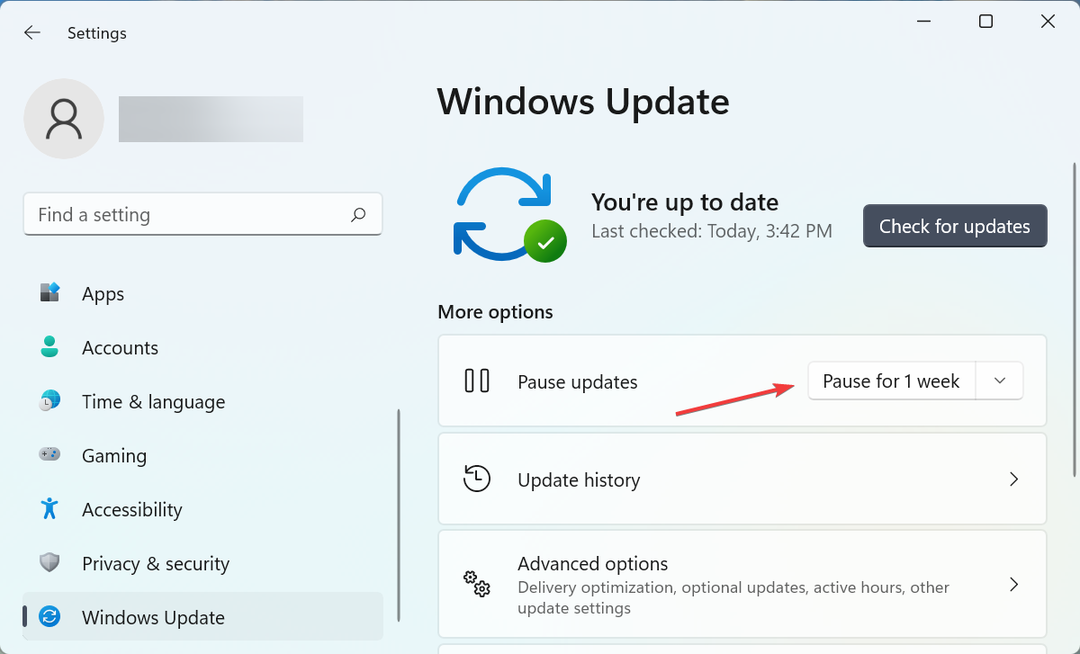
- Wenn Sie fertig sind, starten Sie den Computer neu, damit die Änderungen wirksam werden.
- Navigieren Sie nun erneut zu Windows Update Registerkarte, und klicken Sie auf die Aktualisierungen fortsetzen Taste.
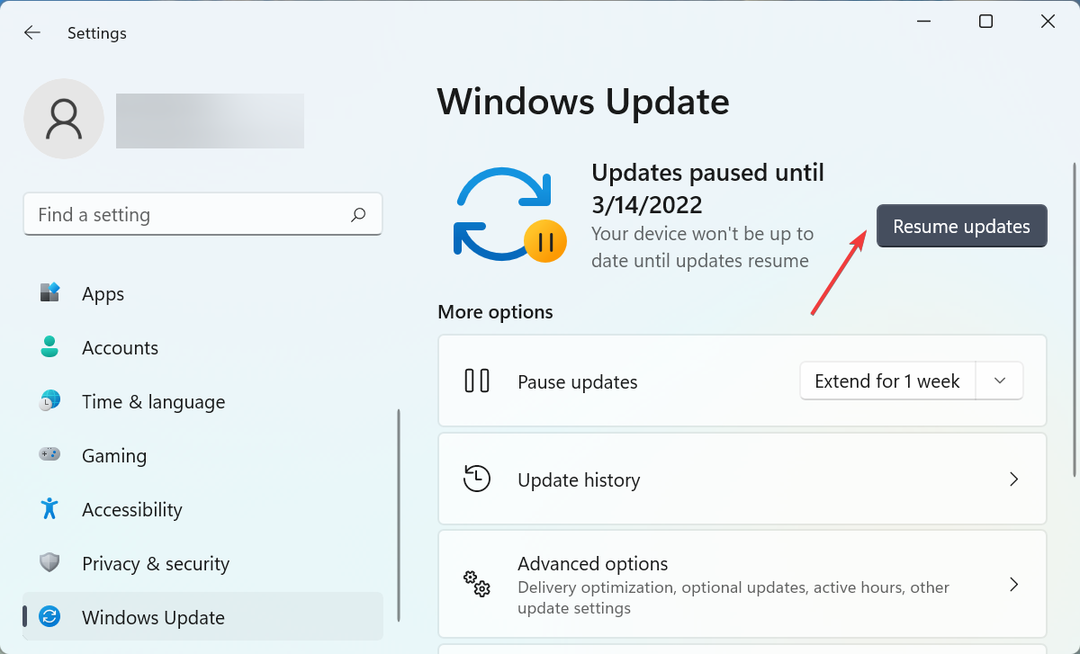
Oft ist es ein kleiner Fehler, der den Windows 11-Update-Fehlercode 0x8024a205 verursacht, und das Problem sollte einfach durch Anhalten und Fortsetzen behoben werden.
3. Führen Sie die Problembehandlung für Windows Update aus
- Drücken Sie Windows + ich um die zu starten Einstellungen App und klicken Sie auf Fehlerbehebung rechts im System Tab.
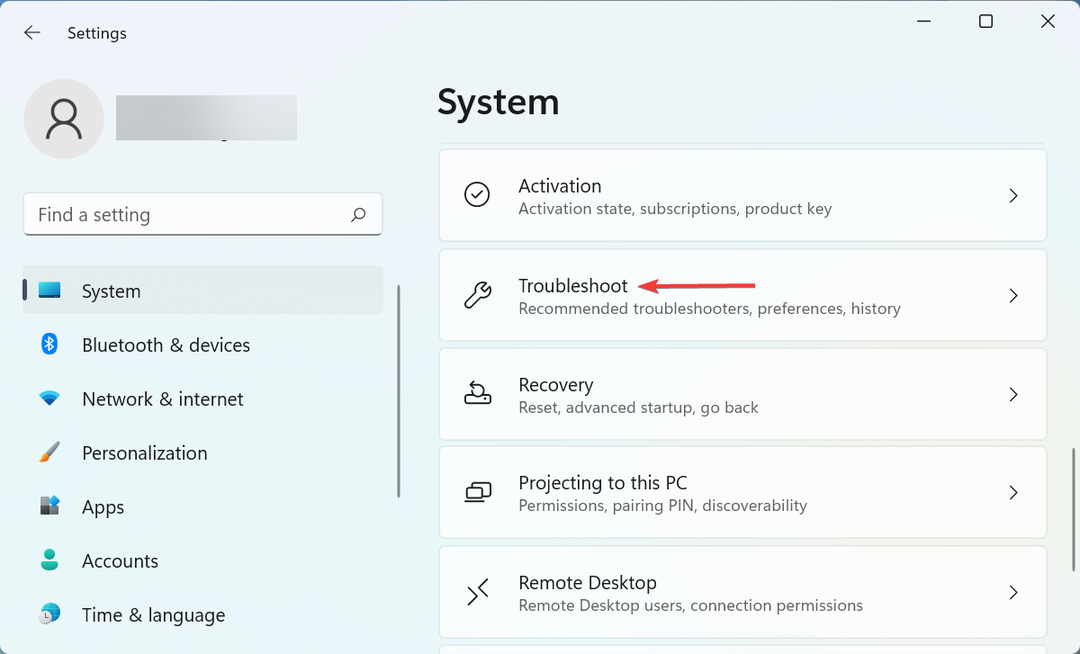
- Klicke auf Andere Fehlerbehebungen aus den hier aufgeführten Optionen.
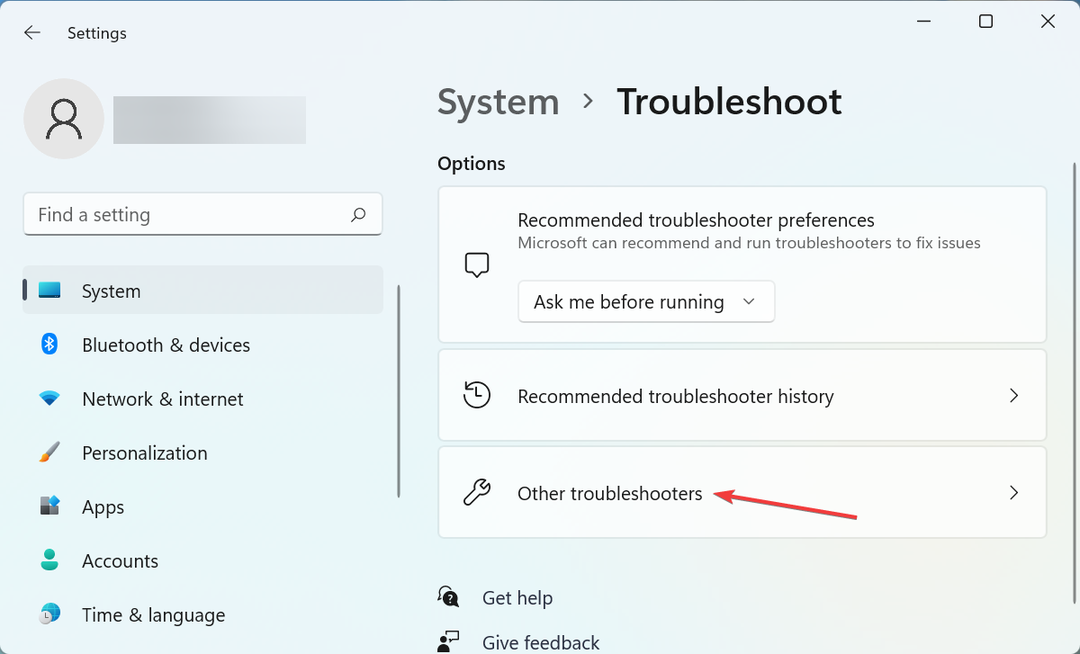
- Als nächstes suchen Sie die Windows Update Fehlerbehebung, und klicken Sie auf die Laufen Schaltfläche daneben.
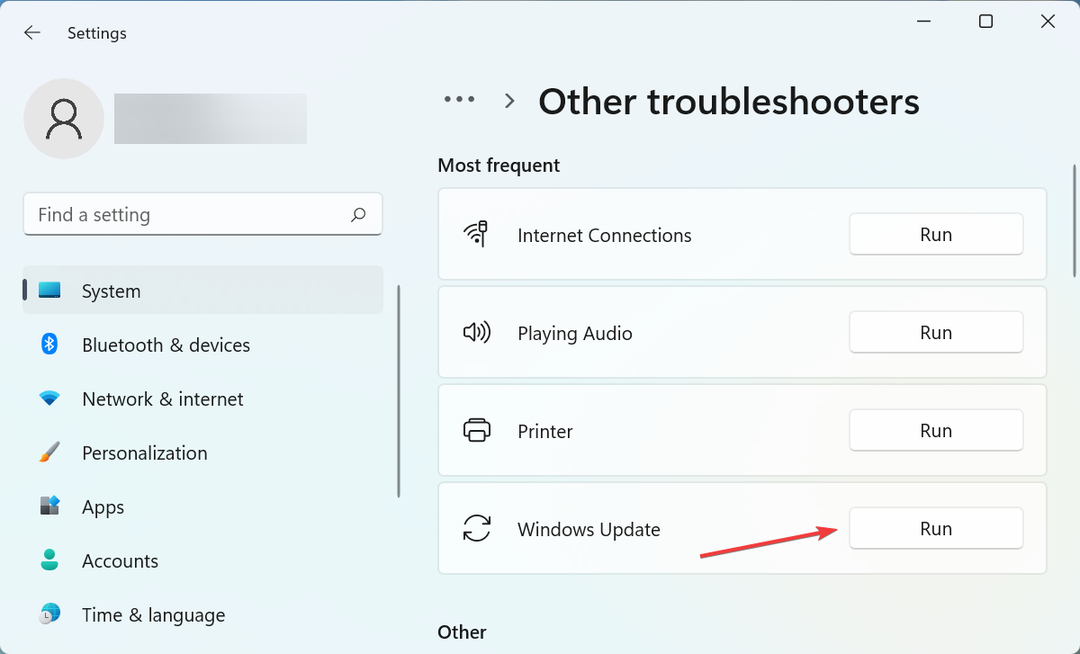
- Befolgen Sie nun die Anweisungen auf dem Bildschirm und wählen Sie die erforderliche Antwort, wenn Sie aufgefordert werden, den Fehlerbehebungsprozess abzuschließen.
Die integrierten Fehlerbehebungen sind eine der schnellsten Möglichkeiten, eine Vielzahl von Problemen zu beseitigen. Es wird daher empfohlen, dass Sie immer die entsprechende Problembehandlung ausführen, um Probleme automatisch zu identifizieren und zu beheben, einschließlich des Windows 11-Update-Fehlers 0x8024a205.
4. Auf Malware oder Viren scannen
- Drücken Sie Windows + S um die zu starten Suche Menü, eingeben Windows-Sicherheit in das Textfeld oben ein und klicken Sie auf das entsprechende Suchergebnis, das angezeigt wird.
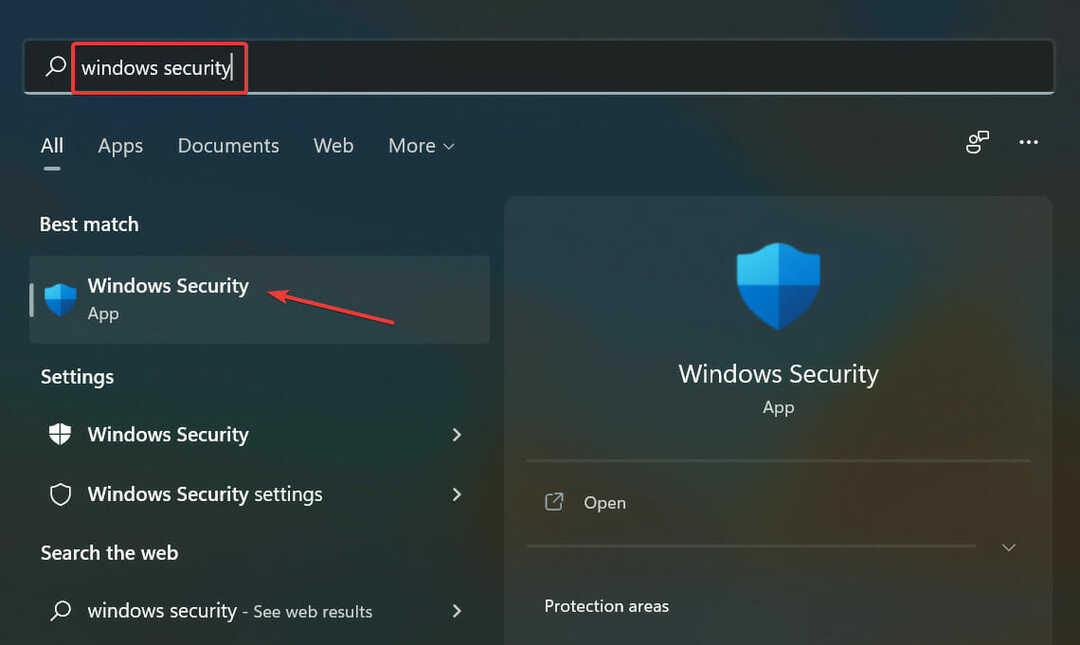
- Klicke auf Viren- und Bedrohungsschutz aus der Liste der Optionen hier.
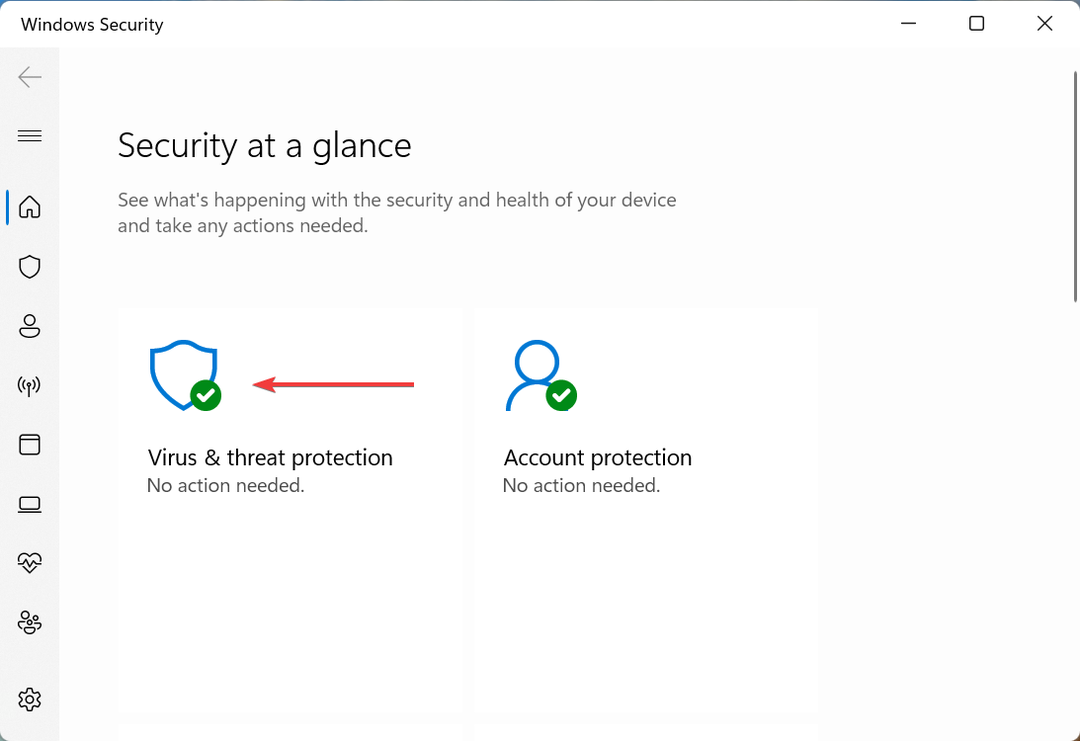
- Klicken Sie anschließend auf Scan Optionen um die verschiedenen verfügbaren anzuzeigen.
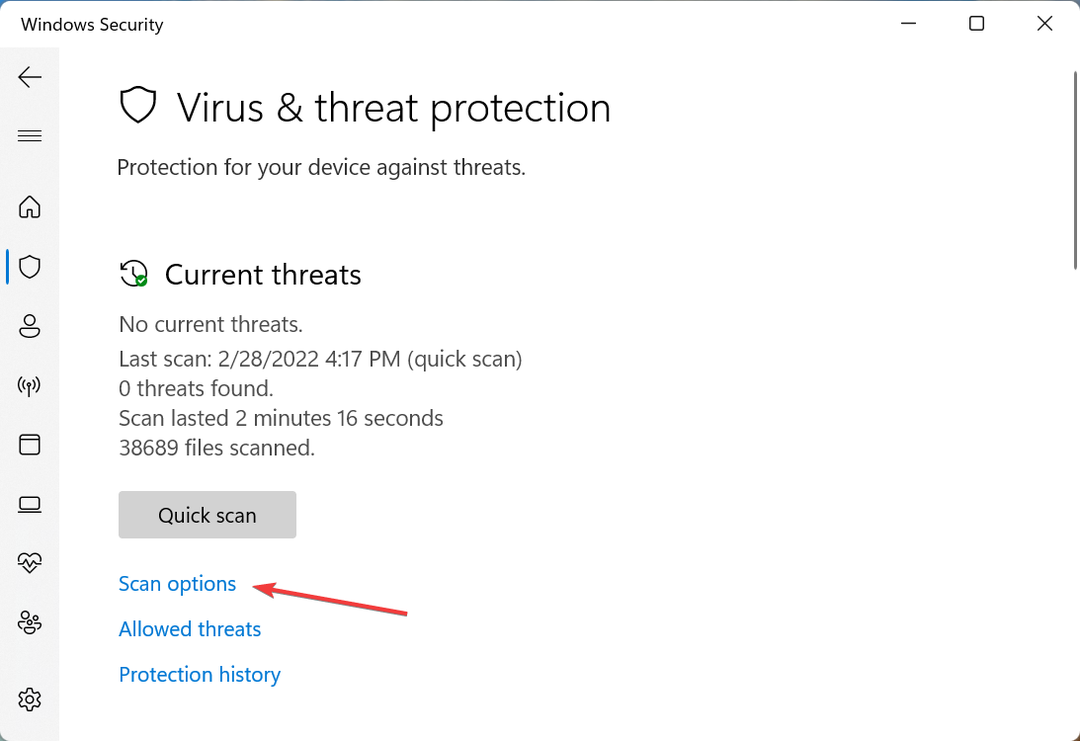
- Wählen Sie nun die aus Kompletter Suchlauf Option und klicken Sie auf die Scanne jetzt Taste.
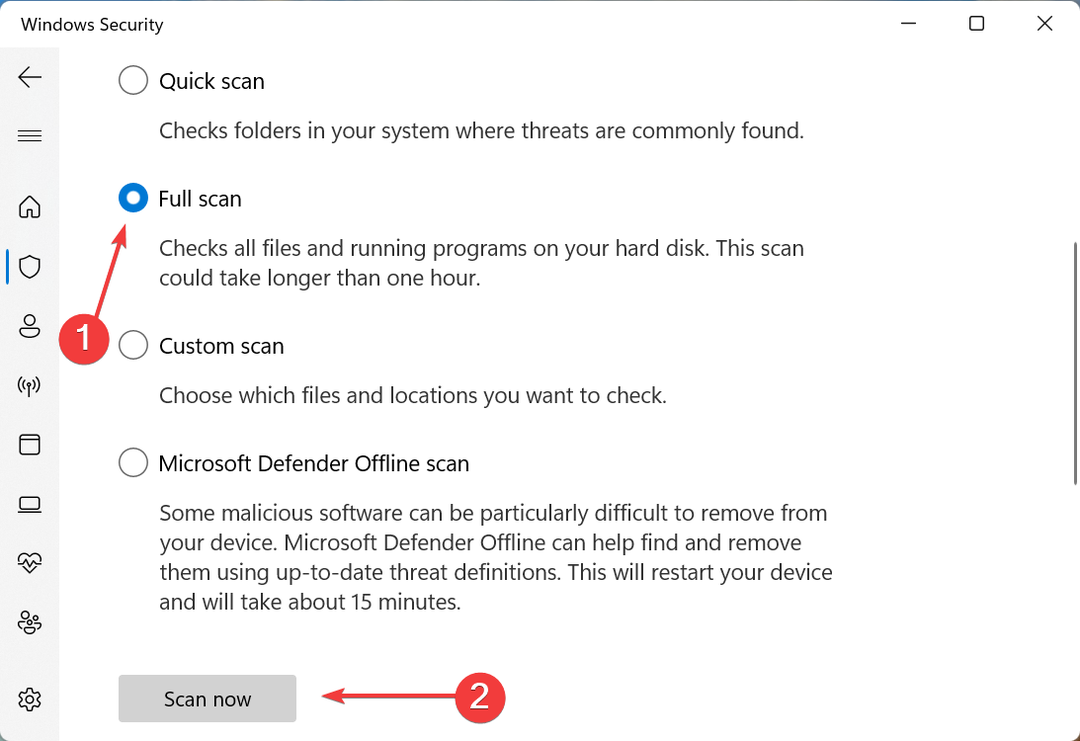
- Warten Sie, bis der Scan abgeschlossen ist. Abhängig von der Größe der gespeicherten Daten und der Systemkonfiguration kann dies einige Zeit in Anspruch nehmen.
Malware und Viren verursachen mit gleicher Wahrscheinlichkeit den Windows 11-Aktualisierungsfehler 0x8024a205, und Sie müssen diese entfernen, um ihn zu beheben. Während du kannst Verwenden Sie ein zuverlässiges Antivirenprogramm eines Drittanbieters, die integrierte Windows-Sicherheit funktioniert genauso gut, wenn nicht sogar besser.
Falls Sie haben Probleme beim Zugriff auf Viren- und Bedrohungsschutz, Die Korrekturen sind ziemlich einfach und Sie sollten in der Lage sein, die Dinge in kürzester Zeit wieder in Gang zu bringen.
5. Installieren Sie das Update manuell
- Notieren Sie sich die KB (Wissensdatenbank) Nummer für das Update, bei dem Sie Probleme beim Herunterladen haben.
-
Wechseln Sie zum Microsoft Update-Katalog, geben Sie die ein KB Nummer in das Suchfeld ein und klicken Sie entweder auf Suche oder schlagen Eingeben.
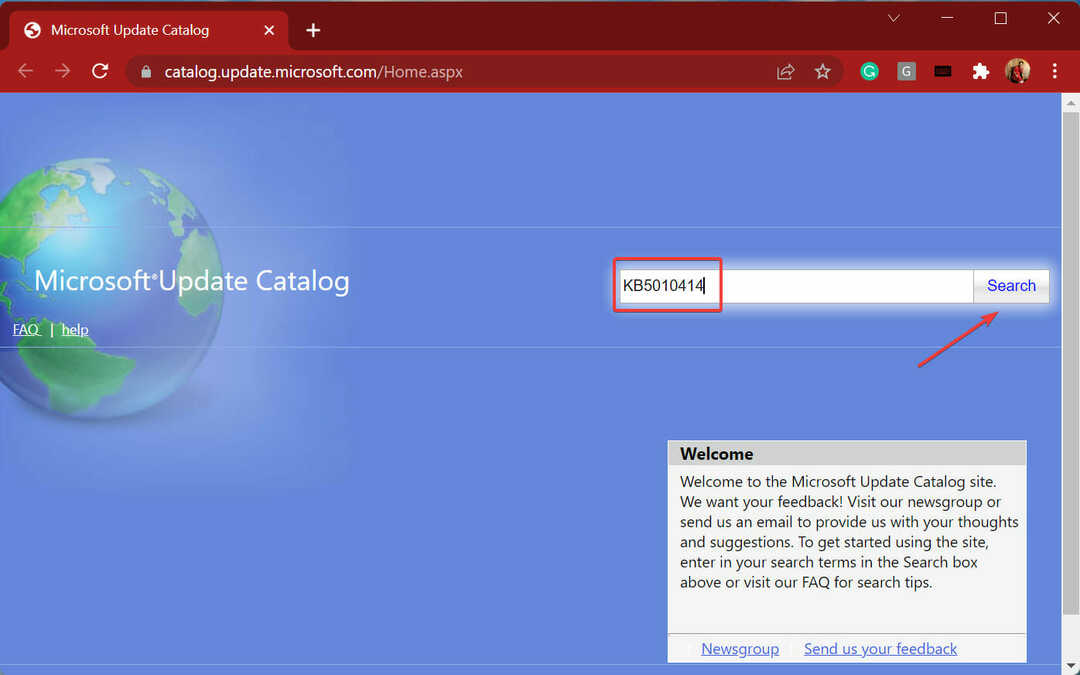
- Klicken Sie auf die Herunterladen Schaltfläche neben dem entsprechenden Update.
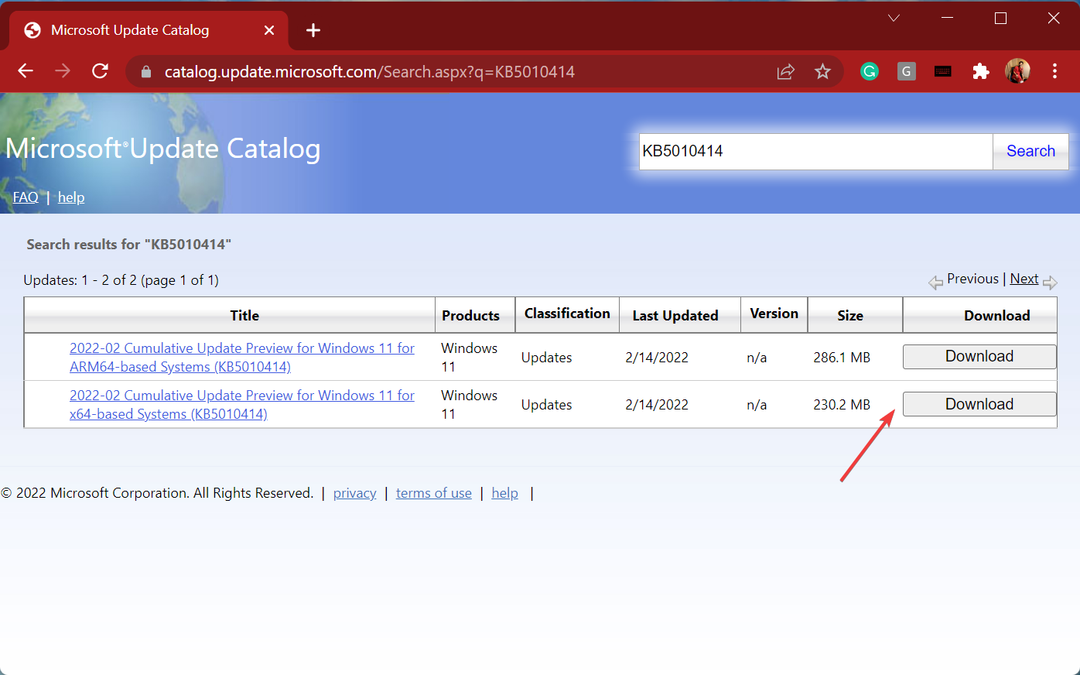
- Klicken Sie nun mit der rechten Maustaste auf den Link und wählen Sie ihn aus Verknüpfung speichern unter aus dem Kontextmenü.
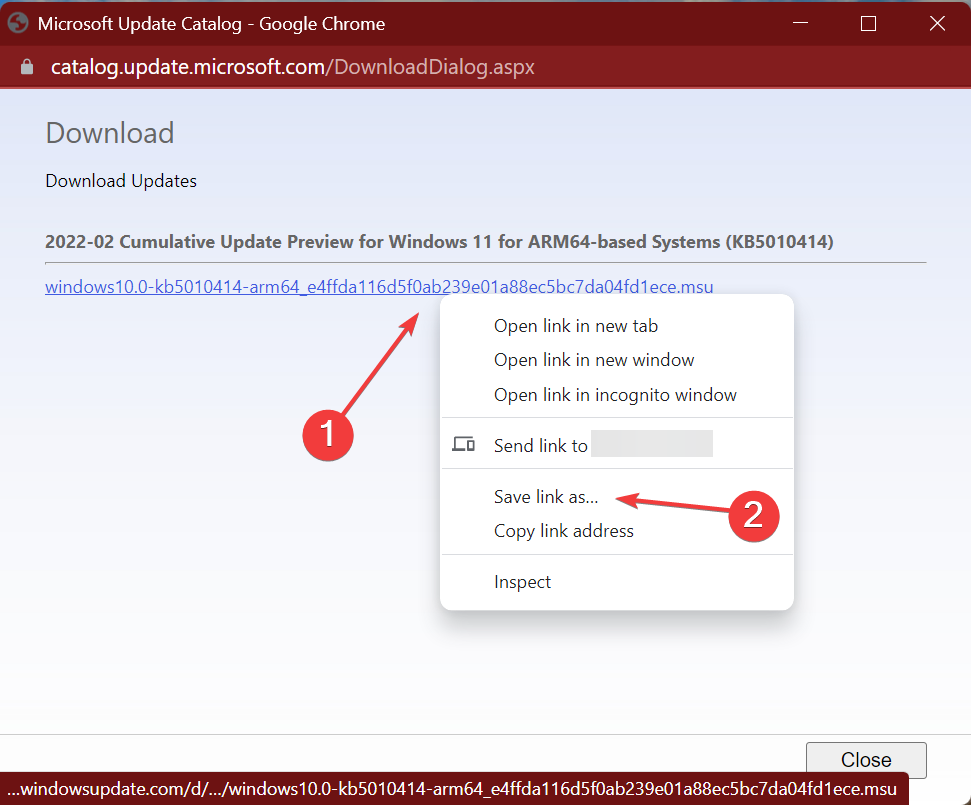
- Wählen Sie den gewünschten Speicherort für das Update und klicken Sie auf Speichern.
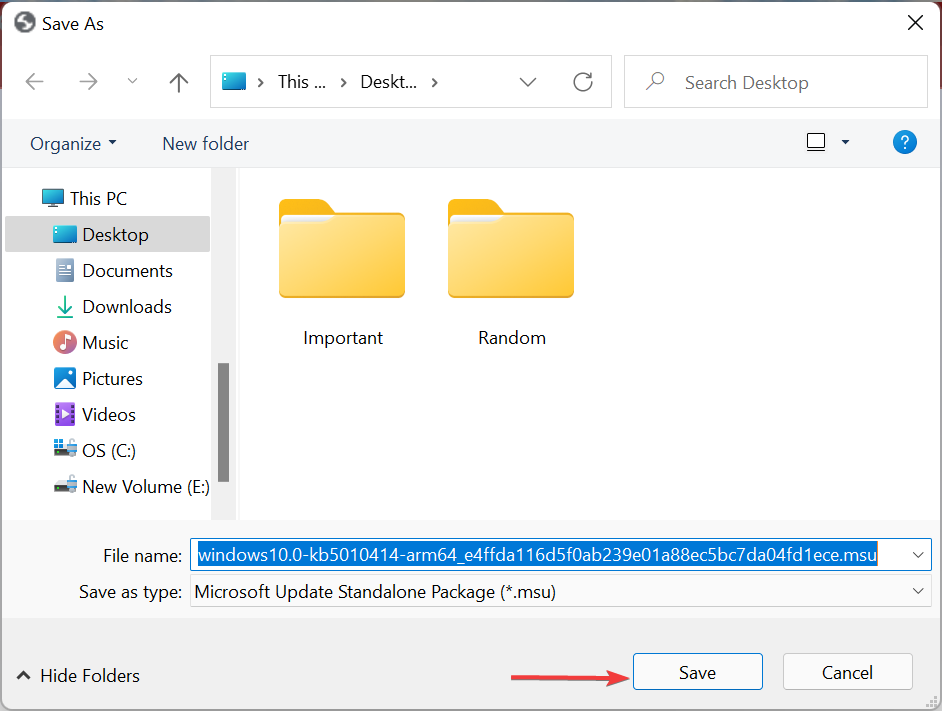
- Genehmigen Sie ggf. den Download.
- Doppelklicken Sie nach dem Herunterladen des Updates darauf, um das Installationsprogramm zu starten, und befolgen Sie die Anweisungen auf dem Bildschirm, um den Vorgang abzuschließen.
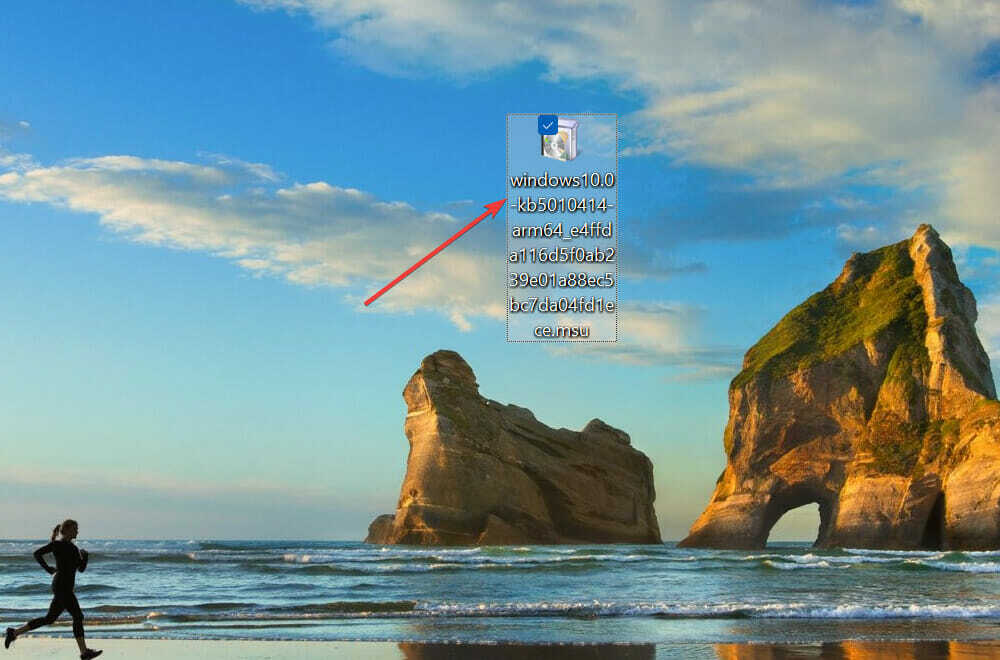
Wenn nichts anderes funktioniert, können Sie das Update manuell aus dem Microsoft Update-Katalog herunterladen und dann auf dem System installieren. Dies sollte Ihr letzter Ausweg sein, da es zeitaufwändig ist und einige es vielleicht etwas kompliziert finden.
Wie installiere ich Windows 11 mit dem Installationsassistenten?
Viele Benutzer stießen beim Upgrade auf Windows 11 von der vorherigen Iteration auch auf den Update-Fehlercode 0x8024a205. Da Windows 11 über Windows Update veröffentlicht wird, kann dieser Fehler auftreten. Aber das ist nicht die einzige Möglichkeit, ein Upgrade durchzuführen.
In diesem Fall können Sie Holen Sie sich Windows 11 mit dem Installationsmedium. Überprüfen Sie jedoch vorher, ob Ihr PC die Anforderungen erfüllt Minimale Systemvoraussetzungen.
Du kannst auch Verwenden Sie die PC Health Check-App, ein dediziertes Tool von Microsoft, um zu prüfen, ob ein System die neueste Iteration ausführen kann. Und selbst wenn Ihr System dies nicht kann, gibt es Möglichkeiten Umgehen Sie die Anforderungen für Windows 11.
Inzwischen wissen Sie, wie Sie den Windows 11-Aktualisierungsfehler 0x8024a205 beheben, unabhängig davon, ob er beim Aktualisieren oder Aktualisieren des Betriebssystems auftritt.
Außerdem gibt es mehrere andere Windows Update-Fehler, auf die Benutzer regelmäßig stoßen. Eine der häufigsten ist die 0x800f0831 Fehlercode, also lernen Sie, wie Sie ihn beheben können.
Teilen Sie uns im Kommentarbereich unten mit, welcher Fix funktioniert hat und bei welchem Update der Fehlercode 0x8024a205 aufgetreten ist.

![Update-Fehler 0x8024001e unter Windows 10 beheben [Einfache Anleitung]](/f/abefa24b96ef379a9caa489d8f3d12d8.jpg?width=300&height=460)
